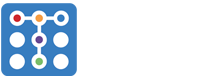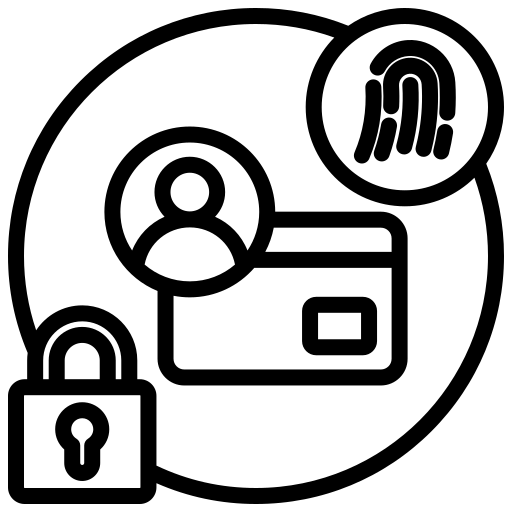Com protegir al màxim el teu compte de Microsoft
Aprofitant que aviat estarà disponible una de les actualitzacions més pesades i importants de Windows 11, possiblement és un bon moment per a insistir sobre la privacitat a la xarxa i als sistemes operatius. Perquè si bé és cert que hem identificat els nous models d’estafa i engany digitals (com per exemple el phishing) de manera quasi immediata, l’atenció als aspectes més obvis de la privacitat a vegades se’ns poden passar per alt. Aspectes com la localització constant, l’historial de cerca o l’accés a informació personal per part d’aplicacions que realment no ho necessiten, són els aspectes sobre els quals ens interessa posar la lupa.
I és per això que en aquest article t’explicarem com pots configurar el teu compte de Microsoft per protegir al màxim la teva privacitat. Cal esmentar, però, que les opcions que ofereix Microsoft no són tan extenses ni concretes com les de Google. Tot i això, no et preocupis perquè una bona sinergia entre les dues plataformes gairebé et garanteix una seguretat total.
1. Activar la verificació en dues passes
A l’hora d’iniciar sessió al compte de Microsoft necessitaràs una contrasenya, una que està vinculada al teu perfil i, en conseqüència, a les teves dades i documents. És aquesta contrasenya la que dona accés als diferents dispositius que tinguis vinculats al teu compte de Microsoft. Així doncs, en principi semblaria que no hi ha perill més enllà que un lladre et robés el dispositiu físic, però amb les noves aplicacions de control remot d’ordinadors et poden arribar a robar tota mena d’informació sense que te n’adonis.
Per evitar-ho, caldrà que activis la doble verificació, perquè tenir una sola contrasenya és insegur davant dels complexos sistemes de hacking. Per posar en marxa aquest segon filtre l’únic que has de fer és accedir a aquesta adreça: account.microsoft.com i en la fila superior d’opcions, escollir ‘Seguretat’.
Tot seguit, a l’apartat de ‘Seguretat Addicional’ podràs configurar la verificació en dues passes i fins i tot decidir si vols iniciar sessió sense contrasenya.
2. Desar les teves contrasenyes
Tot i que els consells de seguretat sobre com escriure contrasenyes segures és un tema molt desgastat, cal incidir en la importància que tenen. Cada vegada els usuaris tenen més comptes a tot arreu, subscripcions a plataformes, emmagatzematge al núvol, etc. El que causa aquest augment massiu de la presència a la xarxa és que resulta difícil memoritzar absolutament totes les claus d’accés i fins i tot pot ser difícil recordar-se dels noms de compte.
Per això, un bon recurs de seguretat pot ser el gestor de contrasenyes propi de Microsoft: Microsoft Authenticator. Aquest gestor desa totes les teves contrasenyes en un únic lloc i fa que la teva navegació sigui més segura i còmoda. Té compatibilitat amb el servei de verificació en dues passes, de manera que podràs aplicar-la a tots els llocs web on vulguis.
A més, és una aplicació que tindràs disponible sigui quin sigui el teu smartphone, en forma d’extensió de Chrome i totalment integrat si és que fas servir el navegador Edge.
3. Gestionar el teu historial d’ubicacions
Quan fas servir qualsevol dels serveis de Microsoft fora de casa, la pròpia plataforma desa un registre de les ubicacions on has estat. D’aquesta manera et pot proporcionar millors resultats de cerca d’indicacions i de serveis pròxims a la zona on siguis.
Aquest sembla ser el motiu principal del rastreig d’ubicacions, essent un procés que cada pocs dies envia la teva ubicació a l’algoritme. El que no tothom sap és que pots revisar el teu historial i veure què és el que saben exactament de les teves darreres ubicacions.
L’únic que has de fer és entrar a la següent adreça: account.microsoft.com → consultar l’apartat de ‘privacitat’ → escollir l’opció de ‘Activitat d’Ubicació. I tot seguit s’obrirà el mapa de les zones que hagis transitat juntament amb una llista d’ubicacions concretes. Des d’aquí podràs esborrar o descarregar qualsevol d’aquestes dades per evitar que quedi constància o per localitzar aquell lloc magnífic que no saps com es diu.
Si no vols gestionar aquest tipus d’informació, sinó que directament vols evitar el rastreig, hauràs de desactivar els serveis d’ubicació des de l’apartat ‘Privacitat i Seguretat’ (al teu ordinador) i negar el permís a les aplicacions de Windows perquè no accedeixin a la localització (al teu smartphone).
4. Historial de serveis i aplicacions que fas servir
Microsoft no només recopila les ubicacions on has estat, sinó que també té un historial dels serveis i aplicacions que has fet servir, quelcom que no sembla tan justificable. Tant si fas servir l’ordinador com el telèfon o la Xbox, tota la teva activitat queda enregistrada i s’envia al moment a les bases de dades juntament amb les dades de diagnòstic i les dades bàsiques de l’activitat del dispositiu.
Pots accedir a les opcions de privacitat des d’aquest enllaç: account.microsoft.com. Irònicament, aquí no podràs veure cap de les dades recopilades, no veuràs quina aplicació vas obrir quin dia i a quina hora. I com que no podràs evitar que aquestes dades es filtrin, l’únic que es pot fer és anar esborrant-les periòdicament i de forma manual per evitar que aquesta informació caigui en mans no desitjades en cas de hacking.
La part positiva és que no només queda enregistrada l’activitat sinó també el rendiment d’aquestes aplicacions, i per això pots saber amb xifres concretes si el teu ordinador necessita una actualització de hardware o no.
5. Canviar les dades del teu perfil
Finalment, si vols canviar qualsevol de les teves dades de perfil, podràs fer-ho des d’aquest enllaç: account.microsoft.com/profile. Canviar segons quina informació pot resultar útil, essent possible ocultar el teu nom real, la foto de perfil, la data de naixement, la teva adreça de correu electrònic, el teu idioma o fins i tot el número de telèfon vinculat al compte de Microsoft en qüestió.
En definitiva, queda clar que la seguretat i la privacitat no són aspectes tan importants per les grans companyies, ja que en diverses ocasions el nostre marge de maniobra amb segons quines dades és molt limitat.
Tot i això, sempre es poden cercar maneres de minimitzar els riscos.
#somcrai
Article de referència: https://www.xataka.com/basics/como-configurar-tu-cuenta-microsoft-para-…